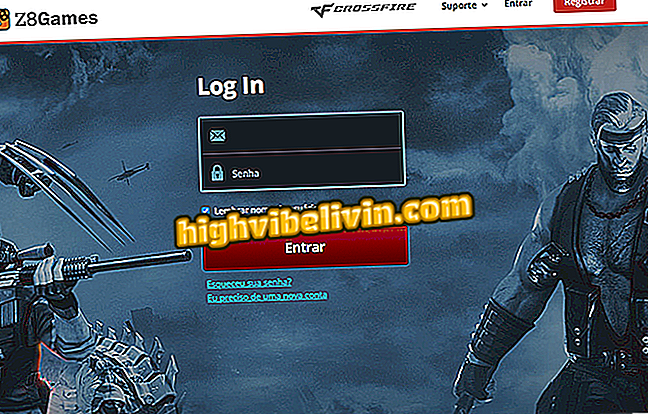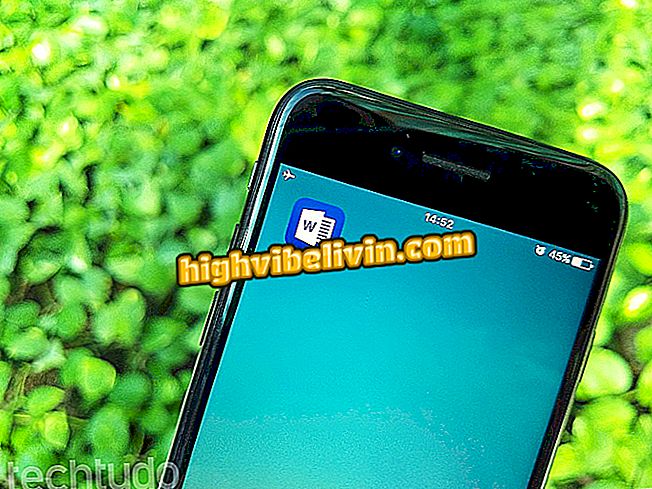Sådan bruges de nye funktioner i Windows 10 Notesblok
Windows 10 Notesblok har gjort flere forbedringer med opdateringen fra oktober 2018. Blandt dem er muligheden for at søge efter ord eller sætninger i Bing, lokalisere og erstatte udtryk og zoome ind eller ud af tekst uden at ændre bogstavets skrifttype. Funktionerne er nyttige for dem, der foretrækker den grundlæggende Microsoft-applikation til at redigere tekster på pc'en.
I den følgende vejledning skal du se, hvordan du bruger de nye funktioner i Windows 10 Notesblok. Bemærk, at nyhederne kun er tilgængelige for brugere, der allerede har installeret opdateringsopdateringen fra oktober 2018 på deres computere.
7 skjulte funktioner i Windows Notepad

Lær, hvordan du bruger de nye funktioner i Windows 10 Notesblok
Vil du købe mobiltelefon, tv og andre rabatprodukter? Kend til Sammenlign
Sådan søger du Bing
For at søge efter Bing skal du først vælge det ord eller den sætning, du vil søge med musen. Gå derefter til menuen "Rediger" og tryk på "Søg med Bing ...". Du kan også bruge genvejen "Ctrl + E". Bingsøgningssiden åbnes med søgningen efter det ord eller den sætning, du har valgt.

Søger efter et ord eller en sætning i Bing
Hvordan erstatte ord
Trin 1. I menuen "Rediger" skal du kontrollere "Erstat". Hvis du foretrækker det, kan du trykke på genvejen "Ctrl + H" for at få adgang til funktionen;

Udskiftning af ord i Notesblok
Trin 2. Indtast nu det ord, du vil finde, og ordet, der skal erstattes i deres respektive huller. Endelig skal du trykke på "Erstat" for at erstatte ord for ord eller "Erstat alle" for at ændre al tekst på én gang.

Udskiftning af ord i Notesblok
Sådan ændres tekstzoom
Trin 1. Du kan øge eller formindske skriftstørrelse uden at ændre skrifttypeindstillinger. For at gøre dette skal du gå til menuen "Vis" og vælge "Forstør" eller "Reducer";

Ændring af tekstzoom
Trin 2. Hvis du foretrækker, kan du bruge genvejen "Ctrl + plus-tegn" eller "Ctrl + minustegn" for at zoome ind eller ud. Følg zoomstørrelsen i statuslinjen i det nederste område og brug "Ctrl + 0" for at gendanne standardindstillingen.

Ændring af tekstzoom
Klar! Udnyt tipsene til redigering af tekster hurtigere med de nye funktioner i Windows 10 Notesblok.
Sådan gendannes skjulte filer på pennedrevet? Stil spørgsmål i forummet.

Sådan programmeres en Windows-computer til at lukke alene